Omezená záruka – AVer CP300 User Manual
Page 190
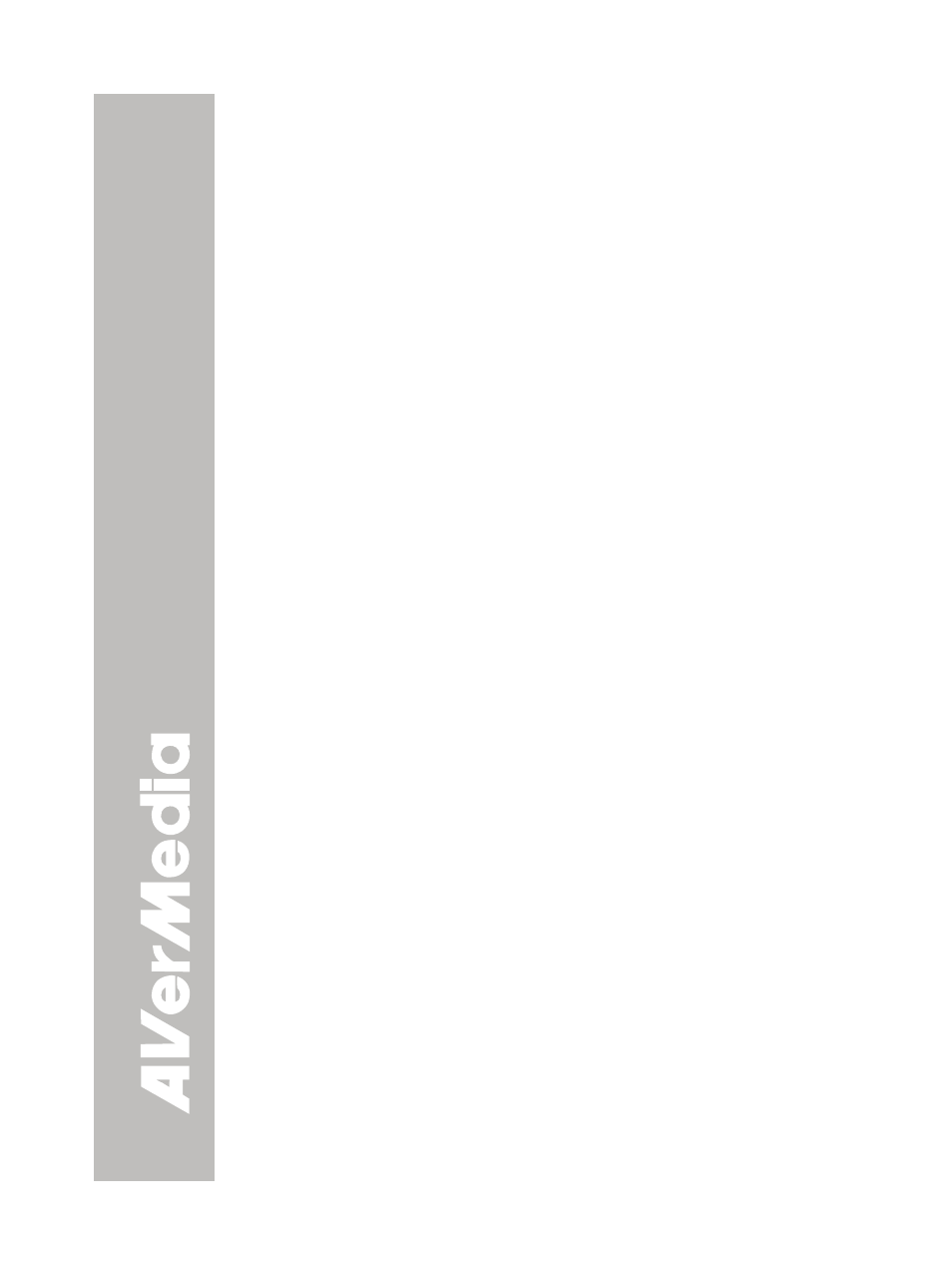
Z-26
Po nainstalování vizualizéru CP300 a kontrole všech připojení
podle příručky nelze zobrazit obraz na požadované prezentační
ploše.
1. Tlačítko přístroje POWER svítí v pohotovostním stavu oranžově. Stiskněte
tlačítko POWER znovu, abyste přístroj zapnuli, a LED-kontrolka zmodrá.
2. Nastavení výchozího rozlišení zobrazení hlavy vizualizéru je 1024x768.
Pokud vaše výstupní zařízení toto rozlišení nepodporuje, nelze promítat žádný
obraz. Stisknutím a podržením tlačítka MENU (NABÍDKA) a tlačítka ► změňte
nastavení rozlišení.
3. Je-li vaším zařízením s výstupem zobrazování televizor nebo jakékoliv jiné
analogové zařízení, přepněte laskavě miniaturní přepínač TV-RGB na TV.
Obraz na prezentační ploše je zdeformovaný nebo rozmazaný.
1. Obnovte výchozí hodnoty výrobce všech nastavení, která jste změnili (pokud
ano) (další podrobnosti a pokyny viz Funkce nabídky).
2. Pomocí funkcí Jas a Kontrast nabídky snižte deformaci (pokud je to možné).
3. Pokud zjistíte, že je obraz rozmazaný nebo rozostřený, stiskněte tlačítko Auto
Focus (Automatické ostření) na ovládacím panelu nebo na dálkovém ovladači.
Na promítací ploše není zobrazen žádný signál z počítače.
1. Zkontrolujte všechna kabelová připojení mezi zobrazovacím zařízením,
vizualizérem CP300 a počítačem.
2. Připojte počítač k vizualizéru CP300 před zapnutím počítače.
3. Nastavte v notebooku výstup zobrazení do externího zobrazovací zařízení.
Po přepnutí z režimu kamery do režimu PC, na prezentační ploše
není zobrazena přesná kopie pracovní plochy počítače nebo
notebooku.
1. Přejděte k počítači nebo notebooku, umístěte myš na pracovní plochu,
klepněte pravým tlačítkem myši, zvolte „Vlastnosti“, zvolte kartu „Nastavení“,
klepněte na monitor „2“ a zaškrtněte políčko „Rozšířit plochu na tento monitor“.
2. Potom
přejděte znovu k počítači nebo notebooku, umístěte myš na pracovní
plochu a znovu klepněte pravým tlačítkem.
3. Tentokrát zvolte „Nastavení grafiky“, potom „Výstup“, potom „Intel® Dual
Display Clone“ a potom zvolte „Monitor + notebook“.
4. Po provedení těchto kroků by měl být na prezentační ploše zobrazen stejný
obraz pracovní plochy, jako v počítači nebo notebooku.
Jak lze stahovat obrázky z vizualizéru CP300 do počítače? Je
normální, že se po stažení obrázků a odpojení kabelu USB
vizualizér CP300 resetuje do režimu kamery?
V nabídce zvolte příkaz „IMG Download“ (Stáhnout obrázek) a potom připojte
kabel USB pro přenášení digitalizovaných obrázků z vizualizéru CP300 do
počítače. Po dokončení odpojte kabel USB. Vizualizér CP300 se automaticky
resetuje a přejde do režimu kamery.
O
O
m
m
e
e
z
z
e
e
n
n
б
б
z
z
б
б
r
r
u
u
k
k
a
a
Počínaje datem zakoupení odpovídajícího výrobku a tak dlouho, jak je stanoveno
v části “Warranty Period of AverMedia Product (Záruční lhůta na zakoupený
výrobek AverMedia)”, ručí AVerMedia Information, Inc. (“AVerMedia”) za to, že
daný výrobek (“Výrobek”) opravdu odpovídá dokumentaci firmy AVerMedia na
tento výrobek a že se na něm ani na jeho součástkách při jeho normálním
používání nevyskytnou žádné výrobní vady ani vady materiálu. Po dobu
